win7系统无法启动Windows Audio服务怎么办?
更新时间:2023-04-20 17:04:42作者:admin
audio服务管理基于 Windows 的程序的音频设备。如果此服务被终止,音频设备及其音效将不能正常工作。如果此服务被禁用,任何依赖它的服务将无法启动,如果该服务不能启动,那么我们电脑将变的无声。

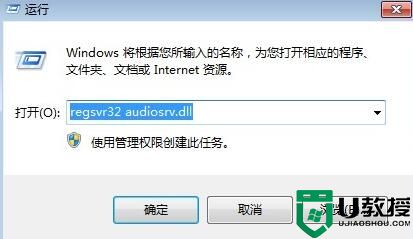
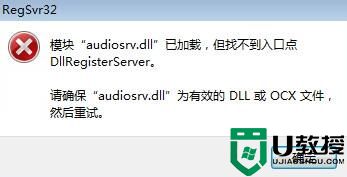
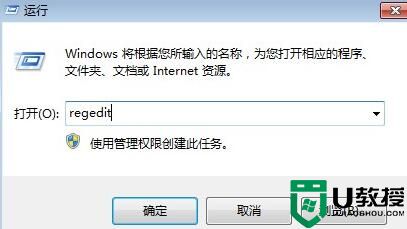
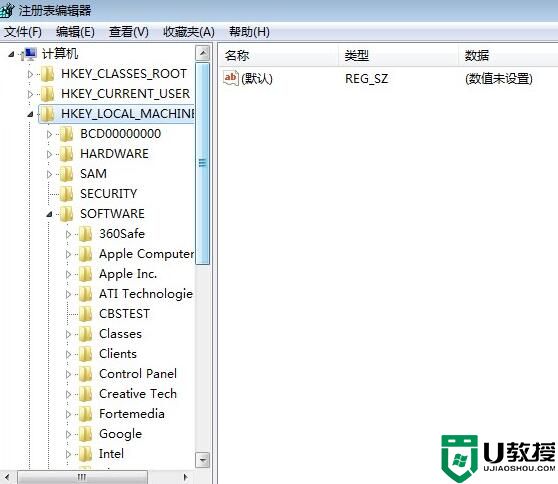
是什么原因引起Windows Audio服务无法启动呢?
通过小编观察其实出现这种故障大多都是由于C:\Windows\System32\audiosrv.dll文件被误操作被删除了导致的,当然不一定是我们自己操作的,一些软件的不正常安装卸载也会牵连到系统文件,解决方法就是到相同版本的系统中拷贝audiosrv.dll文件放到这台故障电脑的System32目录下。
然后我们将新拷贝过去的DLL文件注册一下。
1、按“WIN+R”打开“运行”窗口,输入:regsvr32 audiosrv.dll命令后按回车运行。

2、此时会出现提示:已经加载c:\windows\system32\audiosrv.dll 这个文件,但是无法找到Dllregisterserver输入点,无法注册这个文件;
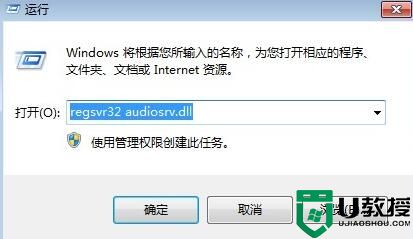
3、再次打开“运行” 窗口,输入regedit命令后按回车,运行打开注册表编辑器;
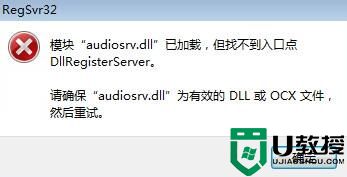
4、在打开的“注册表编辑器”中依次打开HKEY_LOCAL_MACHINE\Software\Microsoft\ WindowsNT\CurrentVersion\Svchost\netsvcs,在默认项中双击,在打开的数据数值里输入“AudioSrv”后按确定。
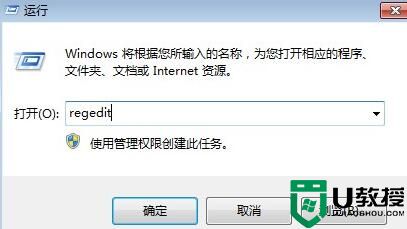
5、此时到服务管理里,开启你的Windows Audio服务,开启一段音乐试一试。
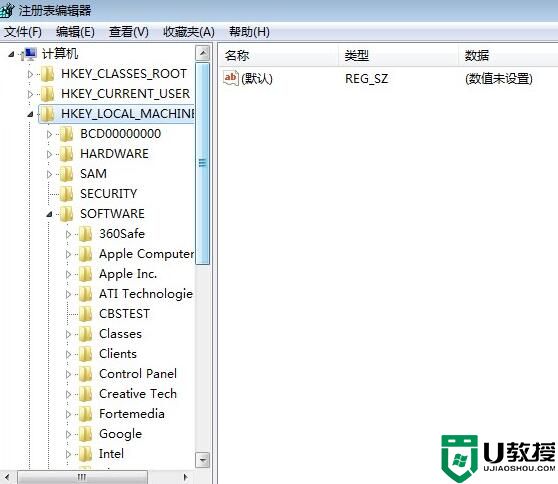
方法二、
如果通过以上操作后,故障仍旧的话,说明不是audiosrv.dll文件损坏,我们可以尝试重新启动Windows Audio服务
1、依次点击“控制面板”——“所有控制面板”——“管理工具”——“服务”——“windows audio”;
2、右键windows audio选择属性,切换到“常规”标签→“启动类型”,设置“自动”→“启动”→“应用”→“确定”即可!
win7系统无法启动Windows Audio服务怎么办?相关教程
- win7系统stisvc服务未启动怎么办 教你开启win7stisvc服务的方法
- win7系统server服务无法启动怎么办 win7 server服务启动不了的处理方法
- win7无法启动server服务错误1068依赖服务或组无法启动修复方法
- win7安全中心服务无法启动怎么办 win7提示无法启动windows安全中心服务如何解决
- Win7系统Windows Event Log服务无法启动怎么办
- win7系统无法启动Windows Audio服务怎么办?
- win7打印服务无法启动怎么办_win7打印机后台服务无法启动怎么解决
- win7本地服务无法启动怎么解决 win7本地服务打不开解决方法
- 怎么解决依赖服务组件无法启动win7 如何处理依赖服务或组无法启动不能上网win7
- win7打印机服务启动不了怎么办 windows7打印服务无法启动如何处理
- Win11怎么用U盘安装 Win11系统U盘安装教程
- Win10如何删除登录账号 Win10删除登录账号的方法
- win7系统分区教程
- win7共享打印机用户名和密码每次都要输入怎么办
- Win7连接不上网络错误代码651
- Win7防火墙提示“错误3:系统找不到指定路径”的解决措施
win7系统教程推荐
- 1 win7电脑定时开机怎么设置 win7系统设置定时开机方法
- 2 win7玩魔兽争霸3提示内存不足解决方法
- 3 最新可用的win7专业版激活码 win7专业版永久激活码合集2022
- 4 星际争霸win7全屏设置方法 星际争霸如何全屏win7
- 5 星际争霸win7打不开怎么回事 win7星际争霸无法启动如何处理
- 6 win7电脑截屏的快捷键是什么 win7电脑怎样截屏快捷键
- 7 win7怎么更改屏幕亮度 win7改屏幕亮度设置方法
- 8 win7管理员账户被停用怎么办 win7管理员账户被停用如何解决
- 9 win7如何清理c盘空间不影响系统 win7怎么清理c盘空间而不影响正常使用
- 10 win7显示内存不足怎么解决 win7经常显示内存不足怎么办

